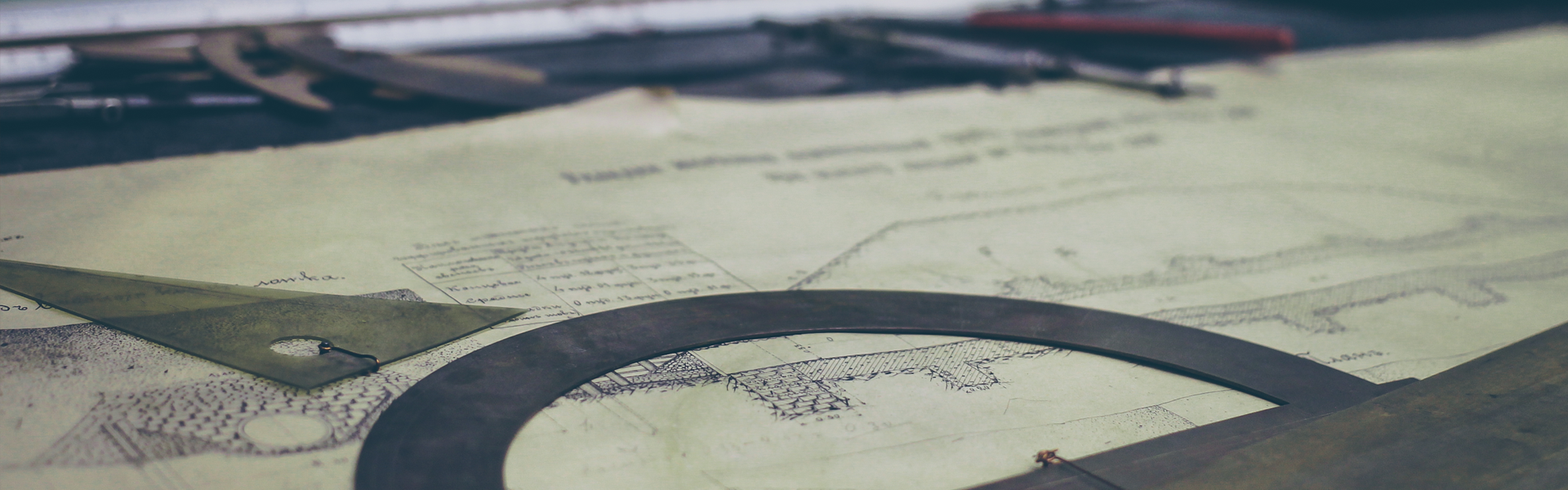1.티스토리 가입하기
난 이미 회원가입 된 상태...
카톡 아이디로 연동해서 가입을 했었다.
회원가입은 쉽죠잉~~~
2.블로그 세부설정
블로그 이름
닉네임
블로그 설명 적어 넣기 블로그 설명은 너무 길지 않게..

※ 내 티스토리 블로그 저품질 확인은
다음 검색창에 블로그 주소를 검색했을 때 안 뜨면 그것이 저품질이다
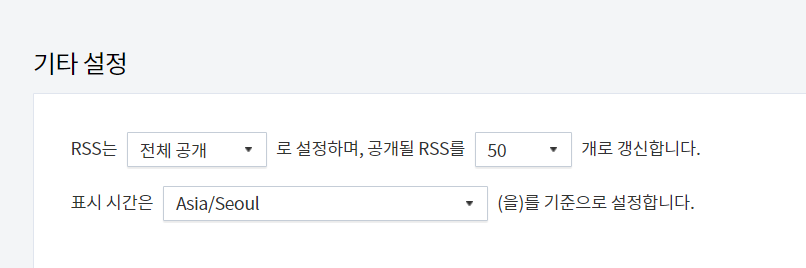
내가 올린 글이 11개일 경우 rss숫자를 10개를 선택할 경우 1개의 글은 구글에서 수집해 갈때 누락이 될수 있서서 그것을 방지하기 위하여 50이라는 숫자를 선택한다.
솔직히 무슨 말인지 잘 이해는 못함.
3.모바일앱에서 중요 설정
중요 꿀팁
'티스토리 모바일앱 자동 연결을 사용하지 않습니다'로 설정하라, 스킨변경이나 편집을 실행할 경우 모바일앱에서 읽지 못해 적용이 안된다고 하니 유념...
4.카테고리 설정
카테고리 처음에는 많이 안만들어도 된다. 글을 쓰나가는 과정에서 만들어도 충분하다.
글쓰기 시 기본으로 저장할 글 상태는 공개로 설정한다.
아래 단락 앞뒤에 공백이나 저작물 사용허가 표시는 그대로 둔다.
5.사이트 등록(네이버)
네이버에 서치어드바이저를 검색해서 들어가서 네이버 아이디로 로그인 하여 네이버 서치어드바이저 이용 동의 확인한다.
오른쪽 위 웹마스터 가이드 클릭, 웹마스터 도구를 클릭한다.
사이트 등록란에
https://moninglory.tistory.com/ 나의 블로그 주소 붙여넣기, 오른쪽 화살표 클릭


스킨편집 클릭해서 들어가서 오른쪽 html편집을 클릭을 하면 다음 화면이 뜬다.
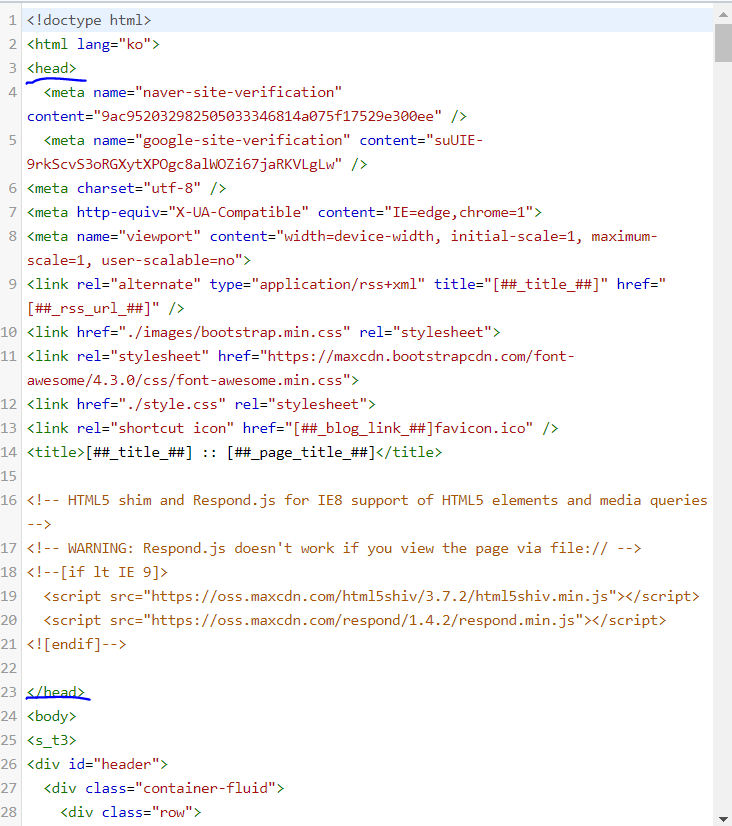
여기까지 따라하기 넘 힘들다... 아니 따라하기보다 순서를 적나라하게 적는것이 더 힘이 든다..
이 이후의 순서는 다음에 포스팅 해보도록....
'정보공유' 카테고리의 다른 글
| 연말정산 경정청구 (0) | 2021.04.19 |
|---|---|
| 베트남 비자신청서 작성방법 (0) | 2021.04.15 |
| 퇴직연금 (0) | 2021.03.16 |
| 코로나19로 인한 변화 (0) | 2021.03.07 |
| 현대카드 M포인트 현금화하기 (0) | 2020.11.23 |